يستخدم رأس وتذييل النموذج فى برنامج الاكسيس فى عرض بعض البيانات والمعلومات فى جميع صفحات النموذج مثل عنوان النموذج أو غير ذلك.
2- قم بالضغط بالماوس فى أى منطقة فارغة فى النموذج Right click
3- قم باختيار form header/footer
4- ولاخفاء رأس وتذييل النموذج قم باتباع نفس الخطوات السابقة واضغط مرة أخرى على form header/footer
قم بكتابة العنوان الذى تريد أن يظهر فى رأس النموذج
ويمكنك إجراء التنسيقات المختلفة على رأس النموذج كما بالشكل
نلاحظ أنه تم إدراج المعادلة الخاصة بالوقت أو التاريخ الذى اخترته وتلاحظ أنه يظهر فى رأس النموذج قم بنقله إلى ذيل النموذج من خلال الأمر cut ثم انتقل إلى ذيل النموذج واختر الأمر paste تلاحظ أنه تم لصق التاريخ فى ذيل النموذج.
نلاحظ أنه عند الانتقال إلى وضع form view يظهر التاريخ فى أسفل النموذج كما هو موضح بالشكل.
إظهار وإخفاء رأس وتذييل النموذج form header&footer في برنامج الاكسيس MSaccess
1- قم بفتح النموذج فى وضع التصميم design view2- قم بالضغط بالماوس فى أى منطقة فارغة فى النموذج Right click
3- قم باختيار form header/footer
4- ولاخفاء رأس وتذييل النموذج قم باتباع نفس الخطوات السابقة واضغط مرة أخرى على form header/footer
ملحوظة:
يمكن إظهار وإخفاء النموذج من خلال الضغط على الأمر property sheet من التبويب design
ومن الأمر select type selection اختيار form header ومن visible اختيار الأمر no لإخفاءه أو yes لإظهاره
إضافة عنوان إلى رأس النموذج add title to form header
يمكن إضافة عنوان إلى رأس النموذج وذلك بالوقوف في رأس النموذج ثم من التبويب design اختر title ويمكنك إجراء التنسيقات المختلفة على عنوان النموذج مثل تغيير لون الخط أو حجمه أو تغيير لون الخلفية وهكذا .قم بكتابة العنوان الذى تريد أن يظهر فى رأس النموذج
ويمكنك إجراء التنسيقات المختلفة على رأس النموذج كما بالشكل
إدراج الوقت والتاريخ إلى رأس وذيل النموذج form header/footer
يتيح لنا برنامج الاكسيس MS access إضافة التاريخ والوقت إلى رأس وذيل النموذج form header/footer وذلك عن طريق التبويب design ثم اختيار الأمر date and time فتظهر نافذة بها تنسيقات مختلفة للوقت والتاريخ اختر التنسيق الذى تريده ويمكنك اختيار الوقت فقط أو التاريخ فقط ..ثم اضغط موافق أو OKنلاحظ أنه تم إدراج المعادلة الخاصة بالوقت أو التاريخ الذى اخترته وتلاحظ أنه يظهر فى رأس النموذج قم بنقله إلى ذيل النموذج من خلال الأمر cut ثم انتقل إلى ذيل النموذج واختر الأمر paste تلاحظ أنه تم لصق التاريخ فى ذيل النموذج.
نلاحظ أنه عند الانتقال إلى وضع form view يظهر التاريخ فى أسفل النموذج كما هو موضح بالشكل.



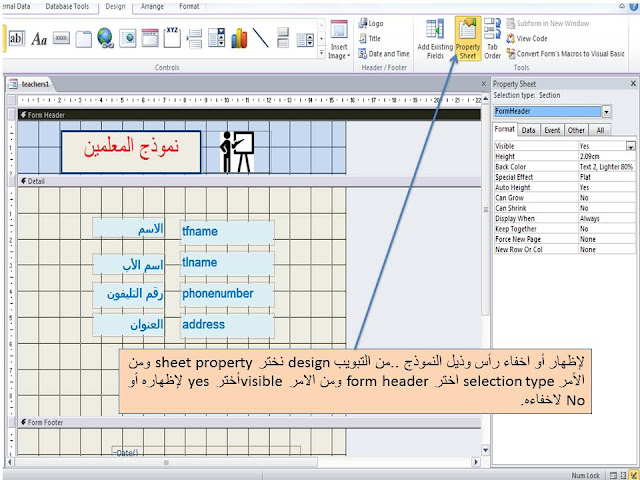
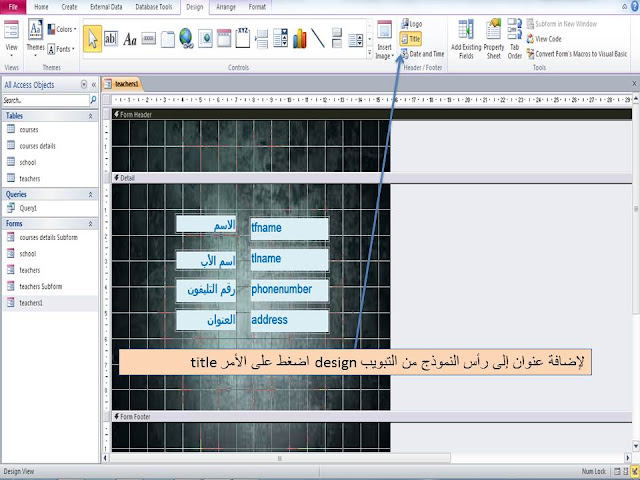
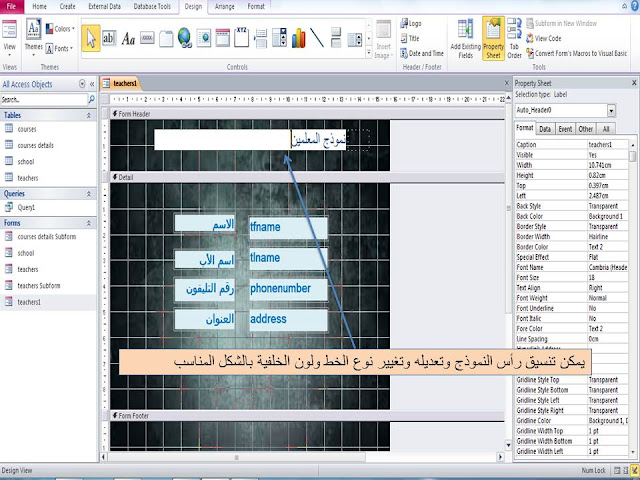
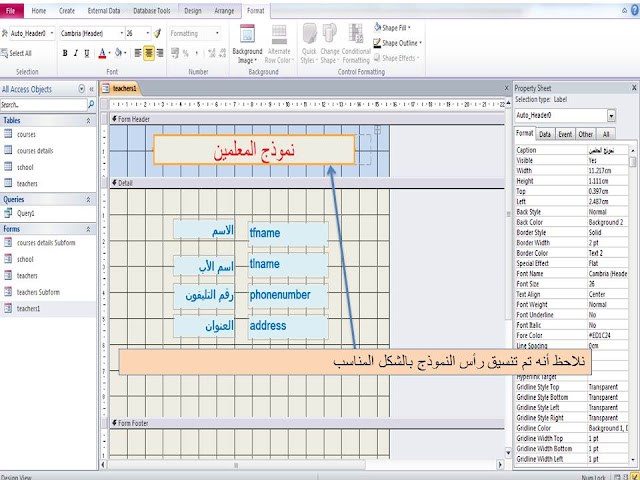


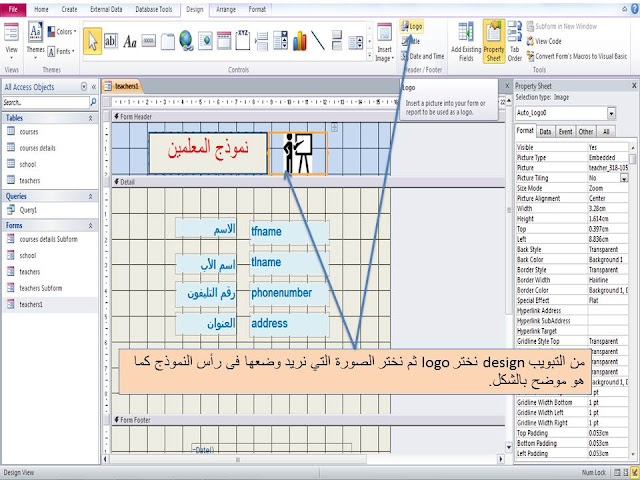















ليست هناك تعليقات:
إرسال تعليق